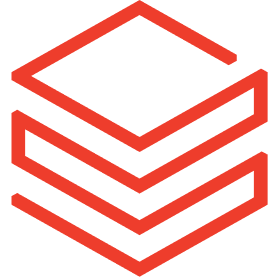
Databricks Compute Cost Overview
av Tableau
Beskrivning
Frigör den fulla potentialen hos din Databricks-investering med vår Tableau-drivna instrumentpanel, utformad för att tillhandahålla datateam med en omfattande, lättförståelig visualisering av Databricks-utgifter. Denna intuitiva accelerator ger insikter och detaljerade analyser i realtid, vilket möjliggör välgrundade beslut och strategisk kostnadshantering. Med säker dataintegrering och anpassningsbara funktioner är det den perfekta lösningen för att bibehålla kontroll över finanserna och öka effektiviteten i din Databricks-miljö.
Svara på viktiga affärsfrågor
- Hur mycket spenderar jag per kvartal och månad i USD och DBU (Databricks Unit)?
- Vilket av mina arbetsområden driver mest konsumtion?
- Vilken tid på dagen sker mest konsumtion på mina Databricks-resurser?
Övervaka och förbättra KPI:er
- Utgifter för Databricks-konto per kvartal
- Utgifter för Databricks-konto per månad
- Kostnad per SKU
- Kostnad per veckodag och tidpunkt
Anslut till dina Databricks-data för att aktivera den här acceleratorn
Förhandskrav för Databricks
- Du måste ha systemtabellerna aktiverade för att kunna använda den här instrumentpanelen. (Databricks-dokumentation)
Konfigurera Tableau
- Du måste använda Tableau Desktop för att ersätta urvalsdata med ett extrakt av egna data, men du kan antingen ansluta till egna data i Tableau Server/Cloud eller direkt i Desktop.
Alternativ 1: Skapa en publicerad datakälla i Tableau Server eller Tableau Cloud
- På fliken Utforska väljer du listrutan Ny och väljer Datakälla.
- Välj Databricks som anslutning
- Ange dina inloggningsuppgifter och skapa en relation mellan tabellen
system.billing.usageoch tabellensystem.billing.list_prices. - Redigera relationsöglan så att den matchar fälten som visas i skärmbilden.
- För motsvarigheten till användningens starttid i
list_pricesklickar du på listrutemenyn och väljer Skapa relationsberäkning. Använd syntax från skärmbilden –IFNULL([Price End Time], DATE("1/1/3000")).
- För motsvarigheten till användningens starttid i
- Publicera denna datakälla som ett extrakt på din plats.
- Öppna acceleratorarbetsboken i Tableau Desktop.
- Skapa en ny datakälla genom att klicka på menyn Data > Ny datakälla och välj Tableau Server som datakälla.
- Anslut till det nya extraktet du genererade.
- I menyn högst upp väljer du Data > Ersätt datakälla och ersätter urvalsdata med den nya källa du skapade.
Alternativ 2: Skapa en Databricks-anslutning lokalt i Tableau Desktop
- Öppna acceleratorarbetsboken i Tableau Desktop.
- Skapa en ny datakälla genom att klicka på menyn Data > Ny datakälla.
- Välj Databricks som datakälla. Installera drivrutinen om du inte redan har gjort det.
- Ange dina inloggningsuppgifter och skapa en relation mellan tabellen
system.billing.usageoch tabellensystem.billing.list_prices. - Redigera relationsöglan så att den matchar fälten som visas i skärmbilden. För motsvarigheten till användningens starttid i
list_pricesklickar du på listrutemenyn och väljer Skapa relationsberäkning. Använd syntax från skärmbilden –IFNULL([Price End Time], DATE("1/1/3000")). - Välj alternativknappen Extrakt på sidan Datakälla
- I menyn högst upp väljer du Data > Ersätt datakälla och ersätter urvalsdata med den nya datakälla du just skapade.
Resurser
Utvecklarens webbplatsIntegritetspolicyTjänstevillkor
Download and start your free trial of Tableau today.
Try Tableau Now